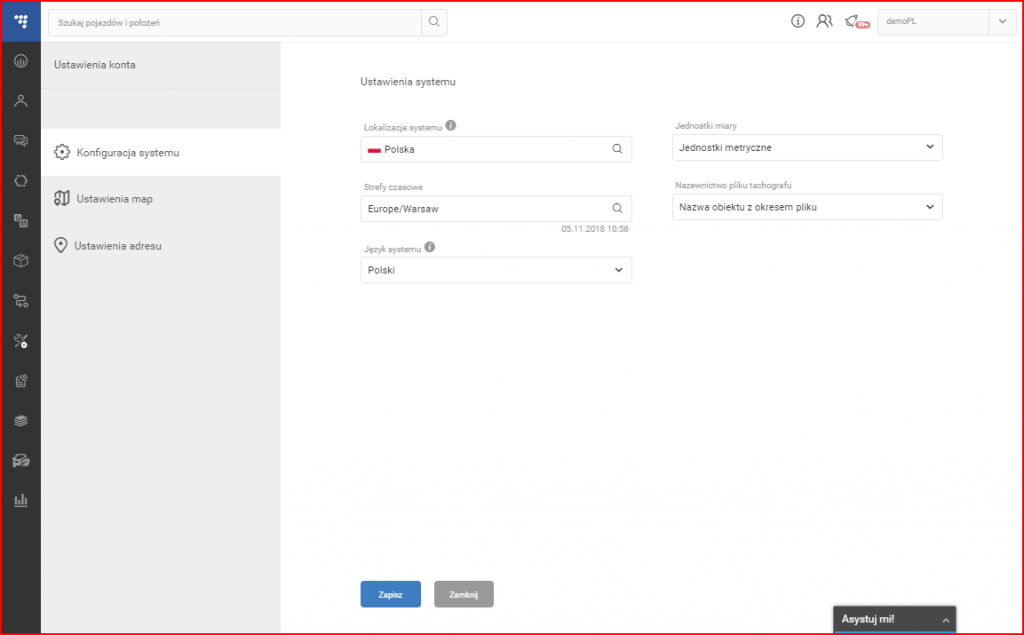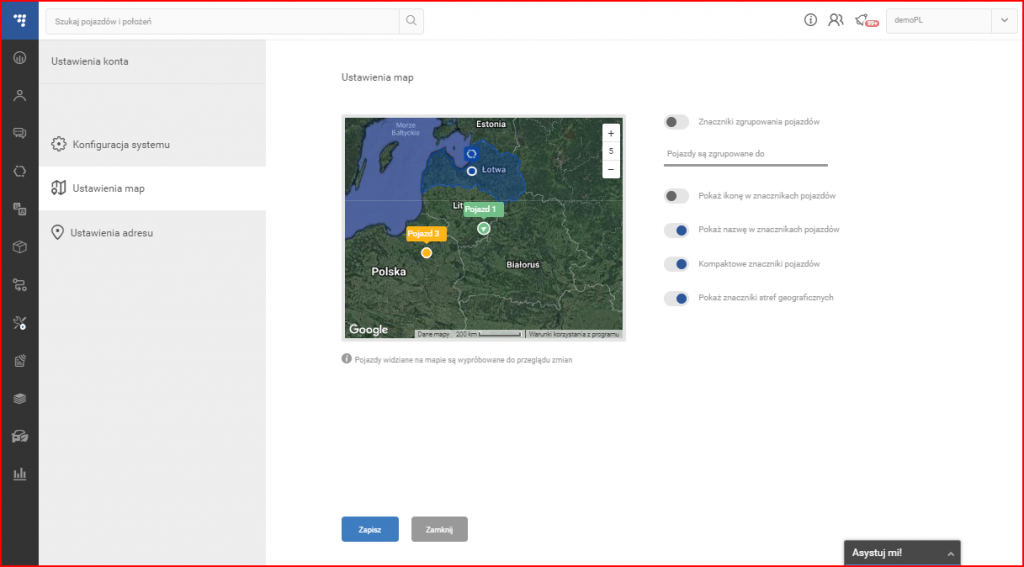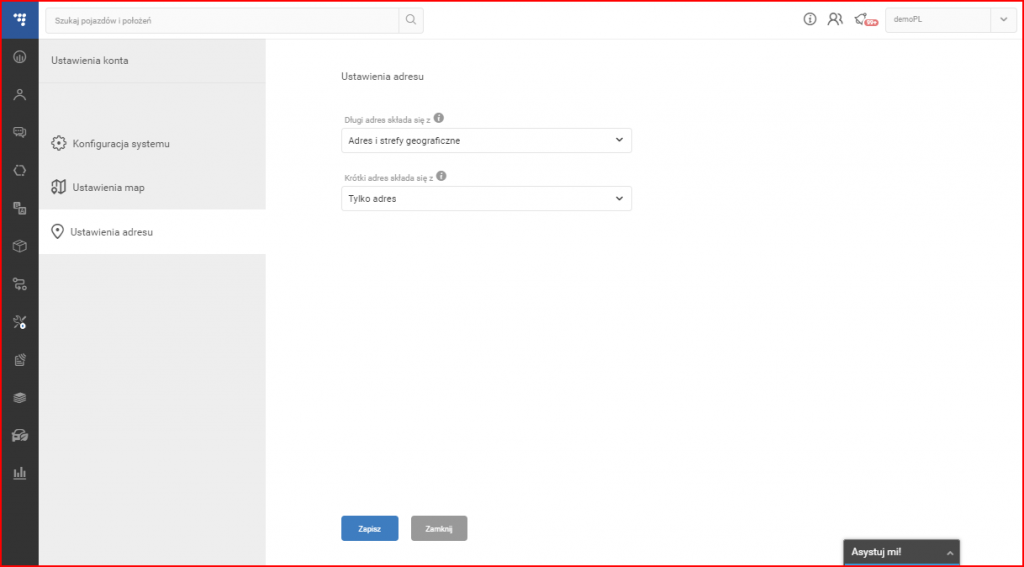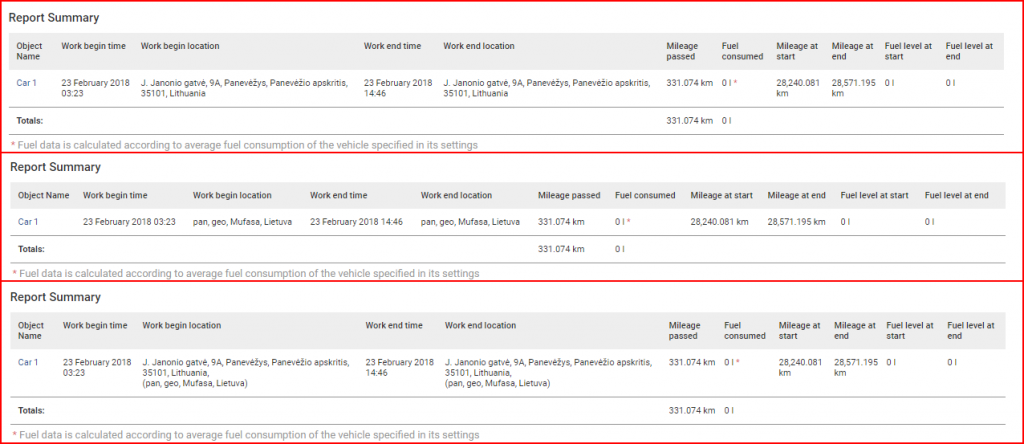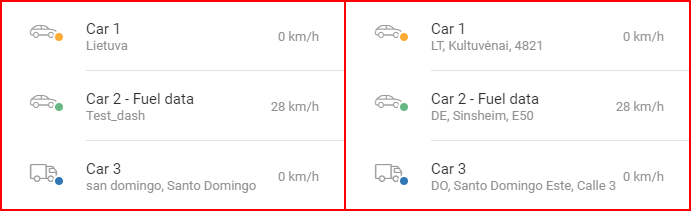Ustawienia konta pozwalają zmienić różne ogólne ustawienia, które mają wpływ na określone dane wyświetlane w systemie zarządzania flotą. Można modyfikować następujące pola:
- Lokalizacja systemu – pozwala ustawić kraj. Funkcja posiada pasek wyszukiwania, który pozwala szybko odnaleźć żądany kraj. Ta lokalizacja jest używana głównie dla map Google, co pozwala dopilnować, by ustawienia odpowiadały przepisom prawnym obowiązującym w określony kraju. Jeśli ta opcja nie została ustawiona, system automatycznie zsynchronizuje ustawienia lokalizacji według komputera logowania przy każdym logowaniu. Po wybraniu lokalizacji automatyczna synchronizacja zostanie wyłączona.
- Jednostki miary – tutaj użytkownik może wybrać format, w jakim będą wyświetlane jednostki w systemie. Można wybrać jednostki brytyjskie lub metryczne.
- Strefy czasowe – to ustawienie pozwala użytkownikowi wybrać aktualną strefę czasową. Przy ustawionej strefie czasowej system automatycznie dostosuje otrzymywane rekordy, by pasowały do wybranej strefy.
- Nazewnictwo pliku tachografu – użytkownik może wybrać format nazwy dla plików tachografu. Można wybrać format europejski, hiszpański lub francuski.
- Język systemu – użytkownik może wybrać język systemu. Wcześniej ta opcja była dostępna na stronie logowania.
Po wprowadzeniu zmian należy kliknąć przycisk „Zapisz”. W przeciwnym razie zmiany zostaną odrzucone w chwili, gdy użytkownik opuści stronę. Jeśli użytkownik będzie chciał opuścić stronę bez zapisywania zmian, pojawi się okno informujące o niezapisanych zmianach.
Ustawienia mapy
Ustawienia mapy pozwalają zmienić niektóre z funkcji wyświetlania na mapie. Można modyfikować następujące opcje:
- Znaczniki grup pojazdów – włącza/wyłącza wyświetlanie grup na mapie;
- Pojazdy są zgrupowane do – to ustawienie pozwala określić, przy jakim powiększeniu mapy obiekty będą pokazywane jako grupy; im mniejsza liczba, tym większe powiększenie. Obok znajduje się okno podglądu, które pokazuje aktualne powiększenie, co pozwala użytkownikowi ustawić jego poziom;
- Pokaż ikonę w znacznikach pojazdów – włącza/wyłącza wyświetlanie rodzaju pojazdu na mapie;
- Pokaż nazwę w znacznikach pojazdów – włącza/wyłącza wyświetlanie nazwy pojazdu na mapie;
- Kompaktowe znaczniki pojazdów – włącza/wyłącza wyświetlanie mniejszych i bardziej kompaktowych ikon pojazdów na mapie;
- Pokaż znaczniki stref geograficznych – włącza/wyłącza wyświetlanie wybranych geostref na mapie.
Wszystkie zmiany wyświetlają się na podglądzie mapy obok ustawień
Po wprowadzeniu zmian należy kliknąć przycisk „Zapisz”. Jeśli po wprowadzeniu zmian użytkownik postanowi opuścić stronę, pojawi się okno z ostrzeżeniem informujące o niezapisanych zmianach.
Ustawienia adresu
Ustawienia adresu pozwalają zmienić sposób wyświetlania niektórych informacji adresowych w systemie.
Konkretnie, użytkownik może wybrać, w jaki sposób aktualna lokalizacja pojazdów będzie wyświetlana na liście pojazdów. Dostępne są opcje:
- Tylko adres – wyświetlany będzie tylko adres na liście pojazdów w menu statusu floty;
- Tylko geostrefy – wyświetlana będzie tylko nazwa geostrefy, gdzie aktualnie znajduje się pojazd. Jeśli pojazd będzie poza geostrefą, pole pozostanie puste.
- Adres i geostrefy – w raporcie wyświetlane będą zarówno adresy, jak i geostrefy.
Na poniższych przykładach dla tych samych pojazdów po lewej stronie znajduje się widok dla samych geostref, a po prawej dla samych adresów:
Konkretnie, użytkownik może wybrać, w jaki sposób aktualna lokalizacja pojazdów będzie wyświetlana na liście pojazdów. Dostępne są opcje:
- Tylko adres (Address only) – wyświetlany będzie tylko adres na liście pojazdów w menu statusu floty;
- Tylko geostrefy (Geozones only) – wyświetlana będzie tylko nazwa geostrefy, gdzie aktualnie znajduje się pojazd. Jeśli pojazd będzie poza geostrefą, pole pozostanie puste.
Na poniższych przykładach dla tych samych pojazdów po lewej stronie znajduje się widok dla samych geostref, a po prawej dla samych adresów: